如何創建 WordPress Salesforce 集成(最佳方式)
已發表: 2020-10-09您想創建 WordPress Salesforce 集成嗎? 將 WordPress 連接到 Salesforce 可讓您從表單自動創建潛在客戶、聯繫人和客戶。
在本文中,我們將向您展示將 WordPress 表單與 Salesforce 集成的最佳方式。 我們的方法是將您的站點與 Salesforce 同步的最簡單方法。
立即創建您的 WordPress Salesforce 表單
Salesforce 是否與 WordPress 集成?
絕對地。 您可以將 Salesforce 與 WordPress 集成,以在提交表單時自動創建對象。
在本分步指南中,我們將向您展示如何將 Salesforce 和 WordPress 與 WPForms Salesforce 插件集成。
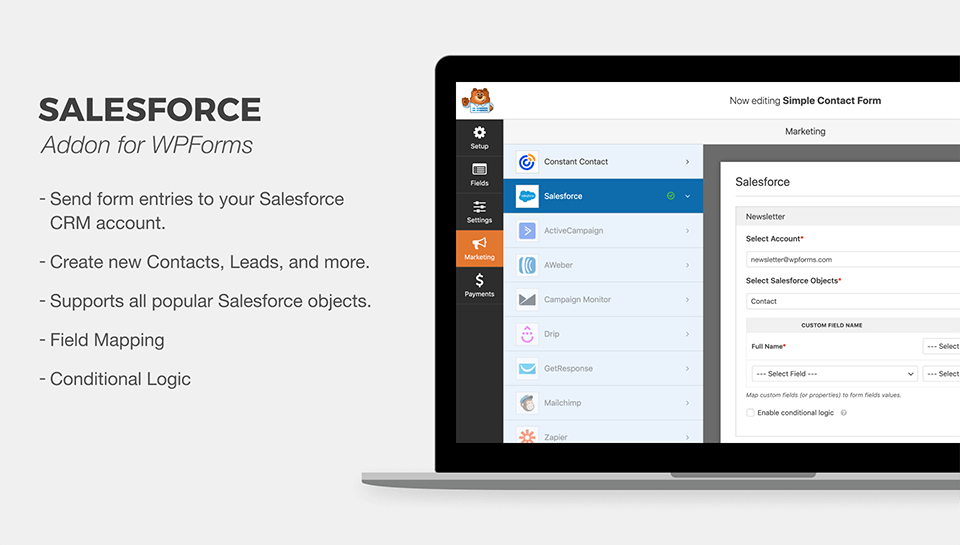
WPForms Salesforce 插件是整合 WordPress 和 Salesforce 的最佳方式。 您無需為使用它的開發人員付費,因為我們將向您展示如何自己快速設置連接。
讓我們開始吧!
如何創建 WordPress Salesforce 集成
這是一個目錄,因此您可以跳轉到本教程中要查找的部分:
- 檢查您的 Salesforce 版本
- 安裝 WPForms 插件
- 設置您的 Salesforce WordPress 集成
- 設置您的 Salesforce 應用程序權限
- 將 WordPress 連接到 Salesforce
- 創建您的 Salesforce WordPress 表單
- 發布您的 Salesforce WordPress 集成
本文僅針對 Salesforce 用戶。 如果您正在尋找將 Pardot 與 WordPress 集成的方法,我們有單獨的指南,介紹如何在 WordPress 中創建您可以切換到的自定義 Pardot 表單。
好的,我們已準備好開始使用 Salesforce!
步驟 1:檢查您的 Salesforce 版本
在開始之前,讓我們檢查您的 Salesforce 帳戶是否具有 API 訪問權限。 現在快速檢查這一點將避免以後出現任何問題。
這些 Salesforce 計劃提供 API 訪問權限:
- 企業版
- 開發者版
- 無限版
- 表演版
要檢查您的 Salesforce 版本,請立即登錄 Salesforce。 您的版本將顯示在瀏覽器選項卡的標題區域,如下所示:
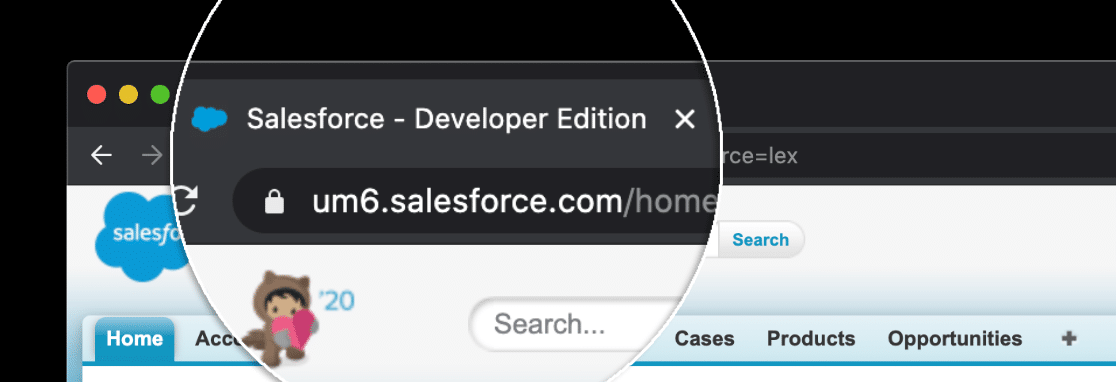
如果您看不到版本,還有另一種檢查方法。
首先,如果您在 Lightning Experience 中,單擊您的簡檔圖標,然後單擊切換到 Salesforce Classic 。
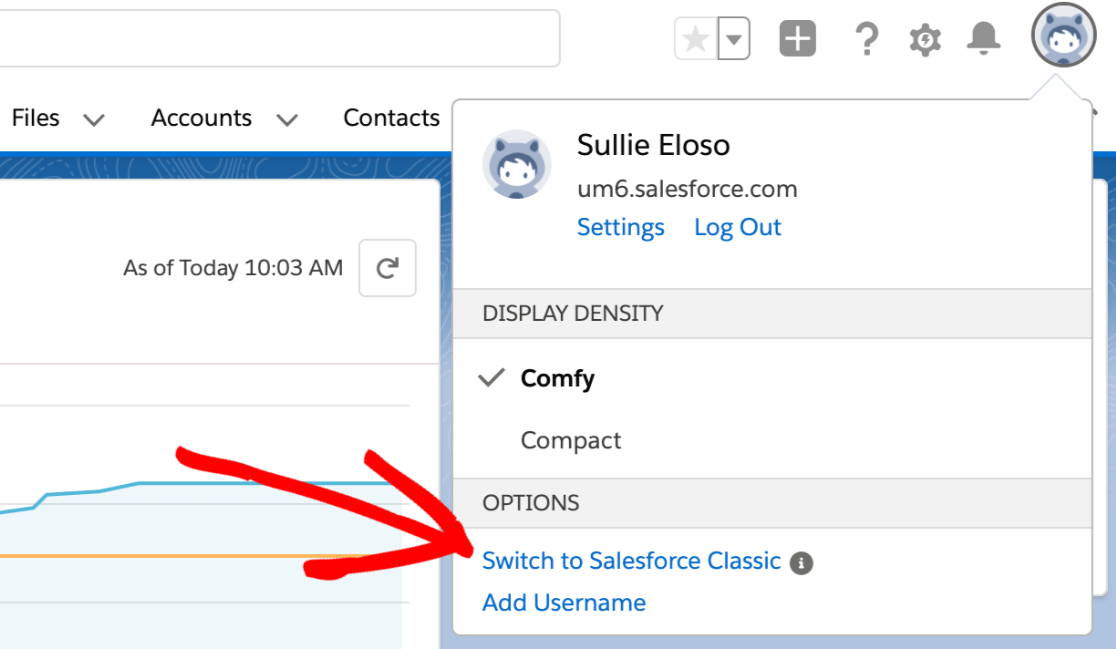
接下來,繼續並單擊頂部的設置。
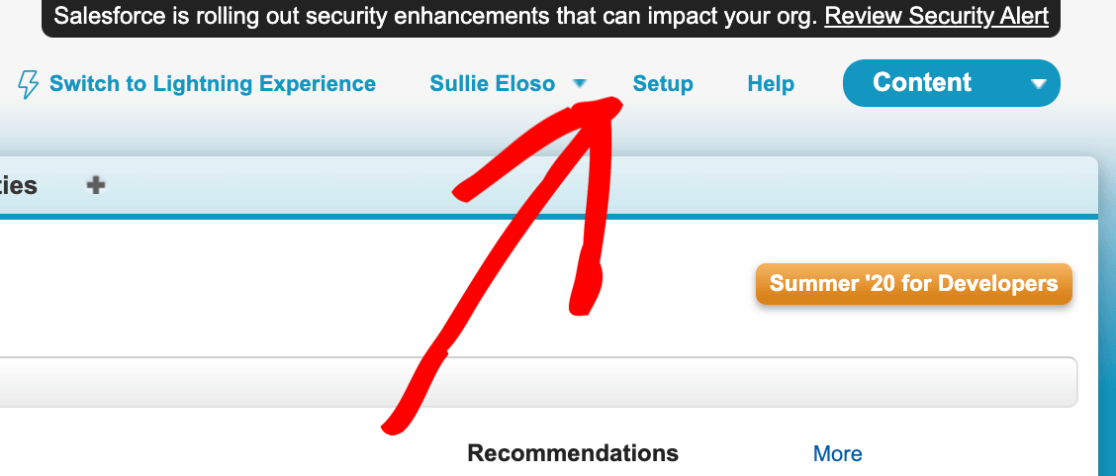
現在展開Company Profile ,然後單擊Company Information 。
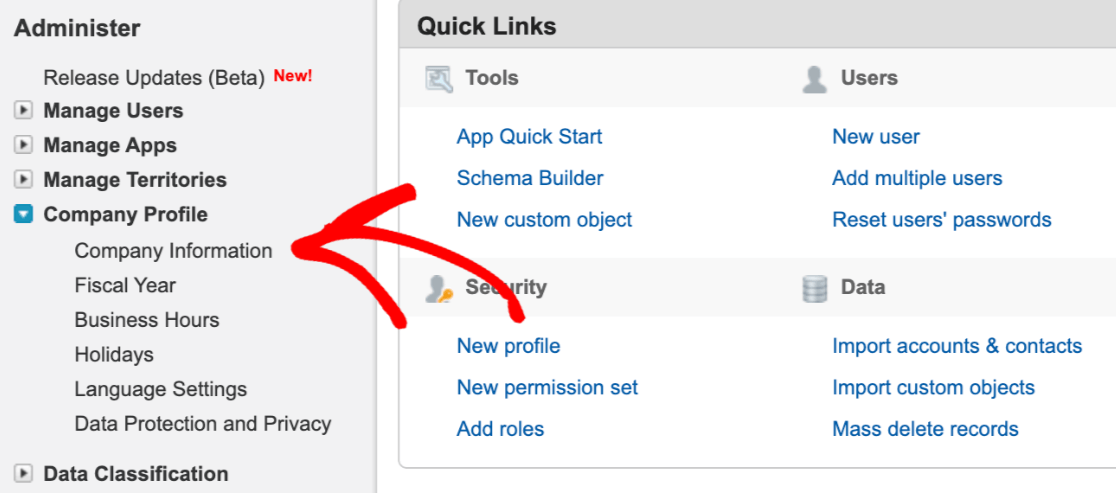
您的 Salesforce 版本列在此頁面右側的底部。
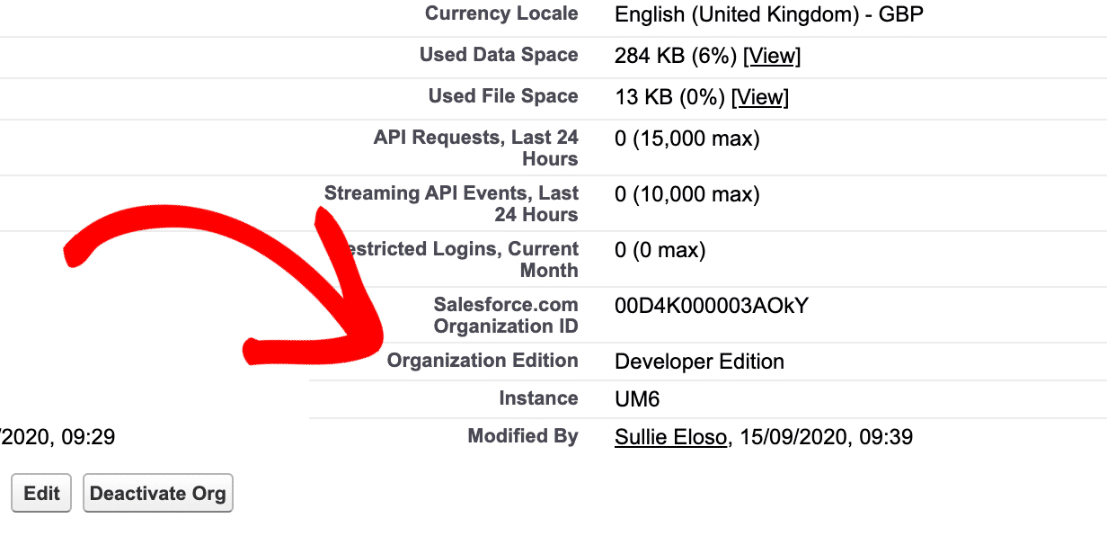
如果您沒有使用我們在開始時提到的版本之一,那麼現在是聯繫 Salesforce 進行更改的最佳時機。
如果您已經在使用具有 API 訪問權限的版本,我們可以繼續下一步。 您可以在選項卡中保持 Salesforce 站點打開,以便輕鬆切換回。
第 2 步:安裝 WPForms 插件
現在我們已準備好安裝和激活 WPForms 插件,以便我們可以設置與 Salesforce 的連接。
如果您需要一些幫助來在您的網站上安裝 WPForms,這裡有一個關於如何安裝 WordPress 插件的有用分步指南。
接下來,您需要為 WPForms 安裝和激活 Salesforce 插件。 在 WordPress 儀表板中,單擊側欄中的WPForms » Addons 。
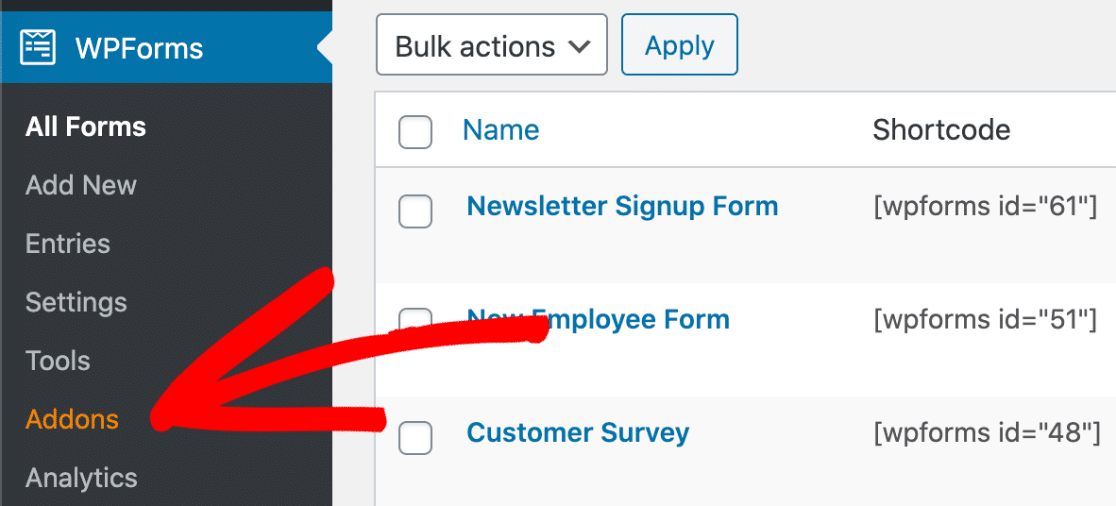
然後單擊此按鈕安裝 Salesforce 插件:
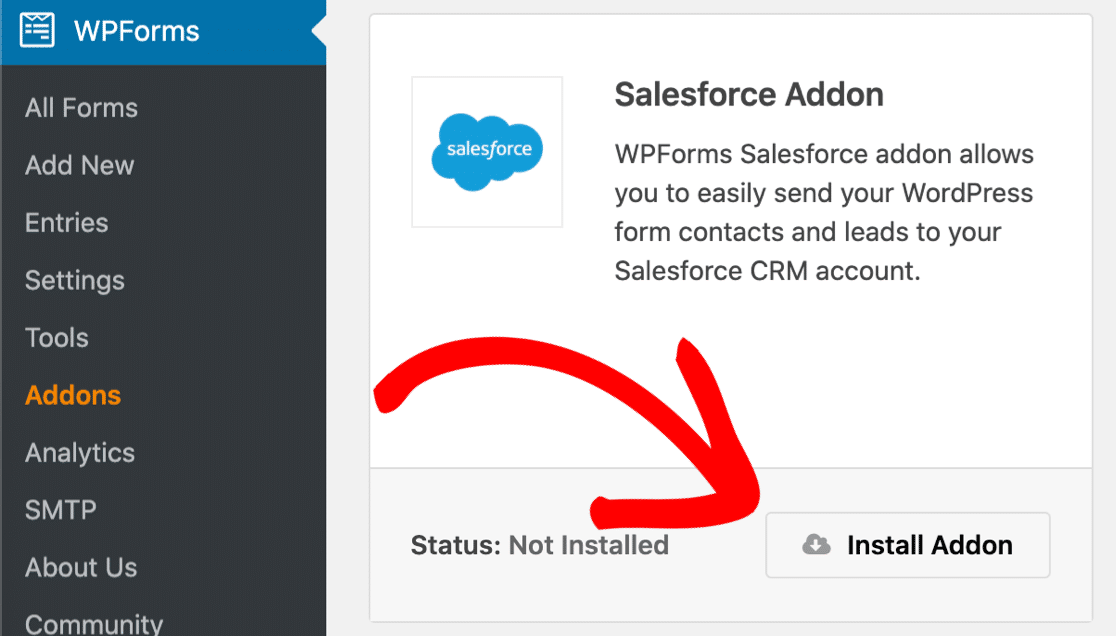
偉大的! 我們都準備好了。
現在讓我們將 WPForms 連接到 Salesforce。 保持 WordPress 選項卡打開,以便在我們進行下一步時輕鬆切換回 WPForms。
第 3 步。設置您的 Salesforce WordPress 集成
在此步驟中,我們將設置 Salesforce 應用程序。 我們需要一個應用程序,以便 WPForms 可以連接到我們的網站。
首先,如果您還沒有登錄到您的 Salesforce 帳戶。 如果您還沒有切換到Salesforce Classic佈局,您將需要這樣做。
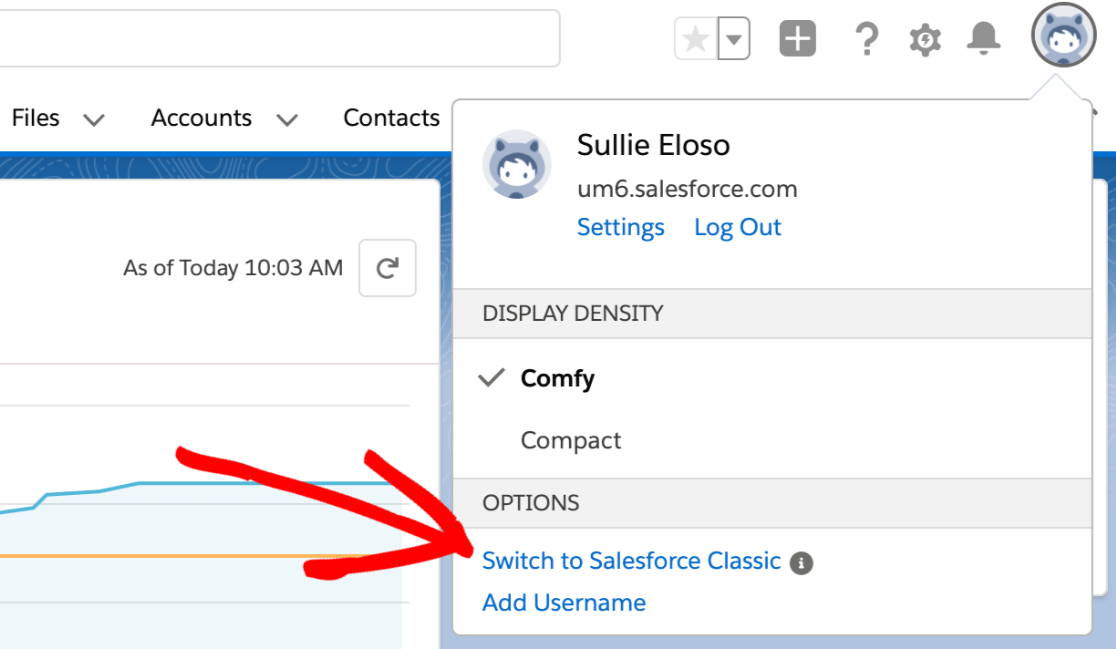
經典屏幕負載時,點擊頂部導航欄設置。
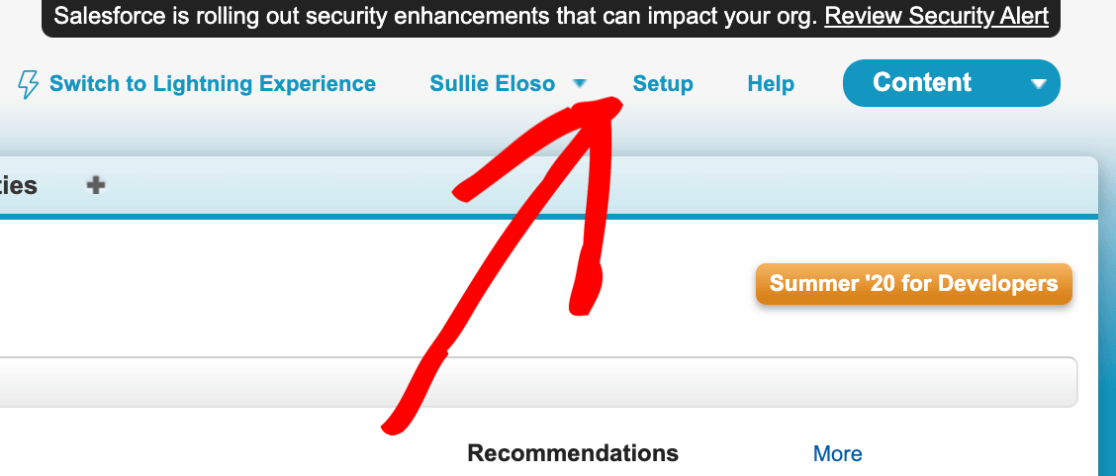
接下來,您需要向下滾動並查找左側的Build菜單項。 單擊創建以展開列表,然後單擊其下方的應用程序鏈接。
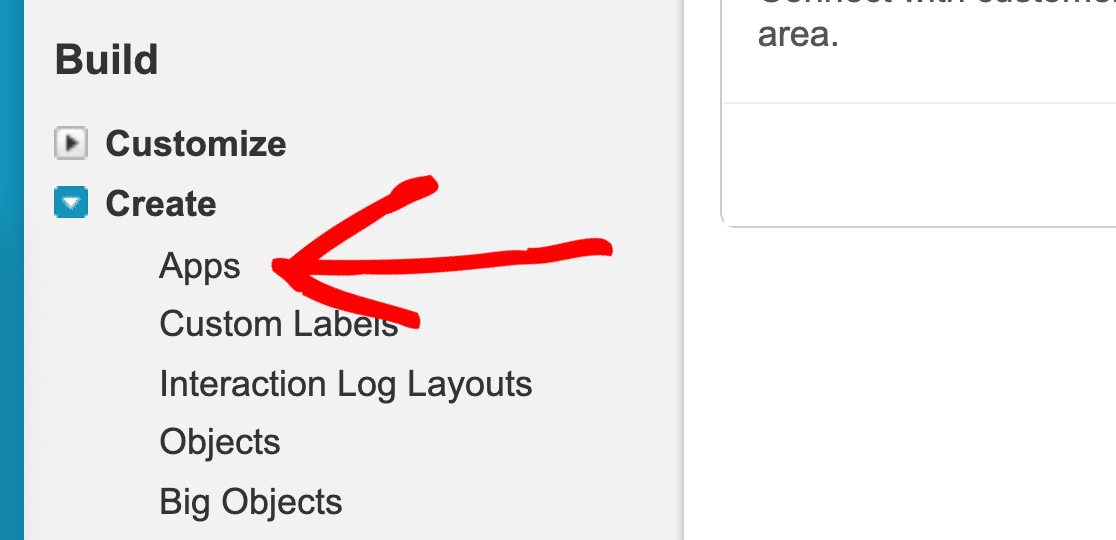
現在我們將向下滾動到頁面的Connected Apps部分。 繼續並單擊“新建”按鈕。

我們已準備好在“新連接的應用程序”屏幕中製作我們的應用程序。 首先需要填寫兩個字段:
- 在Connected App Name 中,輸入您的應用程序的名稱。 您可以輸入任何對您有意義的內容。 完成後,Salesforce 會自動將您的姓名複製到API 名稱字段。
- 在聯繫電子郵件 中,輸入您的電子郵件地址。
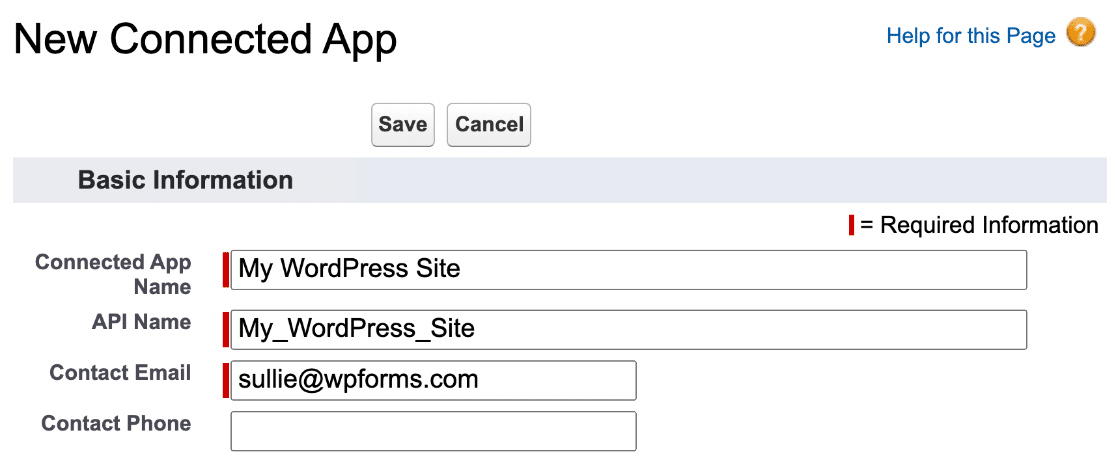
好的,這就是我們需要做的所有事情,但請留在此屏幕上進行下一步。
第 4 步。設置您的 Salesforce 應用程序權限
現在我們需要為我們創建的新應用程序設置身份驗證。
繼續向下滾動到API部分並勾選啟用 OAuth 設置複選框。
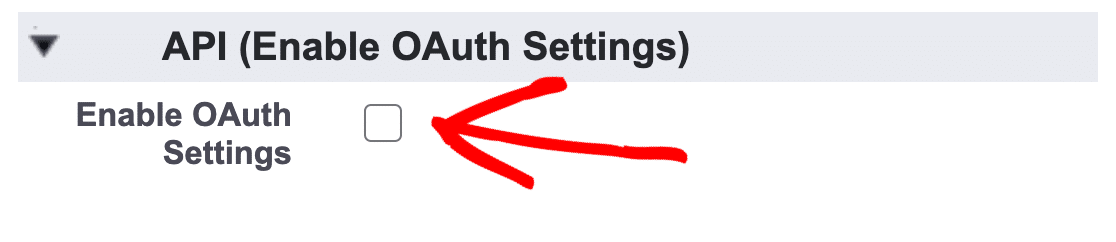
現在我們需要獲取 WPForms 回調 URL,以便我們可以將其粘貼到 Salesforce 中。
在單獨的選項卡中切換回您的 WordPress 站點,然後單擊WPForms » Settings 。

現在查看頂部的選項卡並單擊集成。
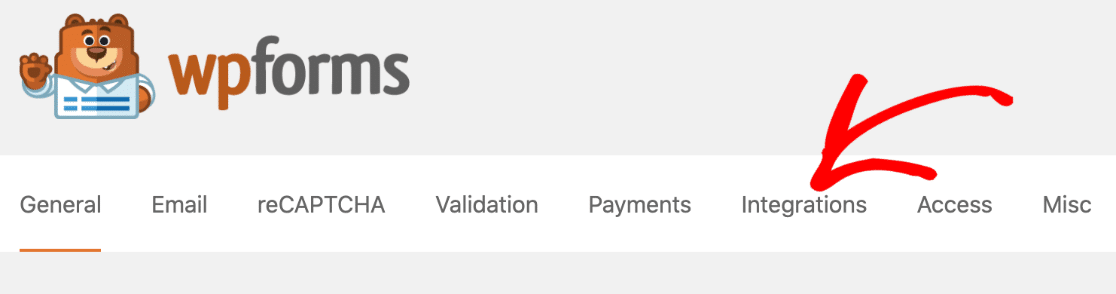
您需要向下滾動集成頁面,直到找到 Salesforce 圖標。
在此行上,單擊徽標左側的小箭頭以展開框。 您可以繼續並單擊添加新帳戶按鈕。
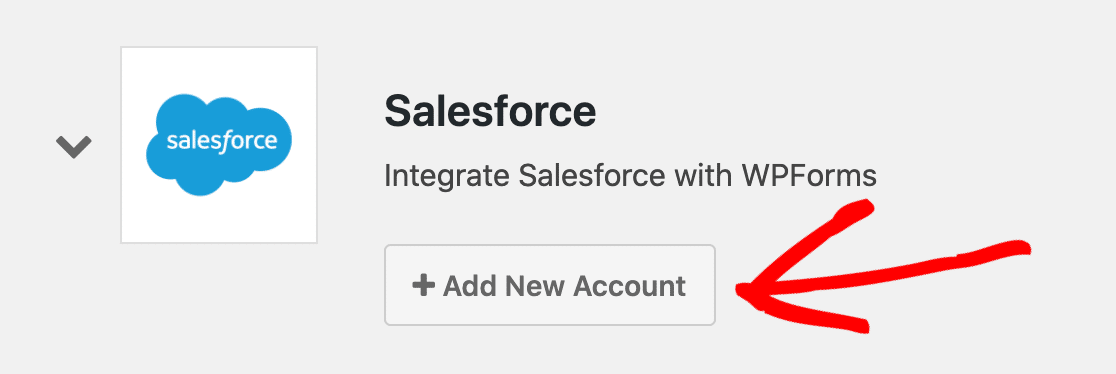
這是 - 回調 URL。 單擊此處的複製圖標將其複製到剪貼板。
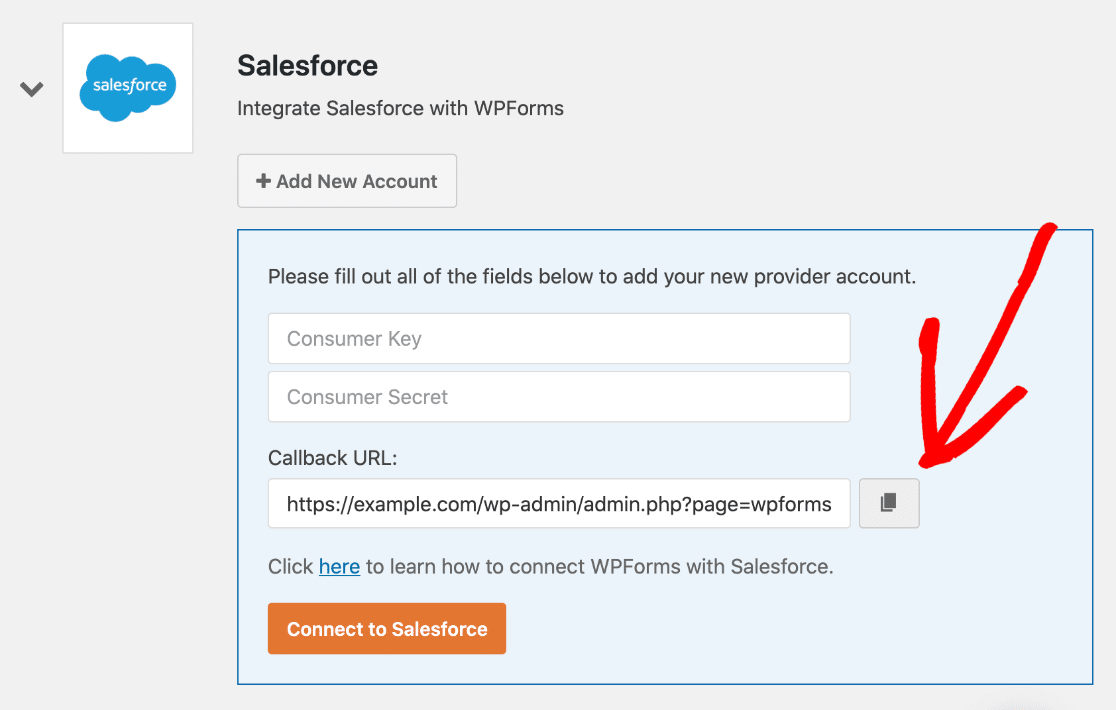

現在切換回您的 Salesforce 選項卡。 讓我們將該回調 URL 粘貼到 OAuth 設置框中,如下所示:
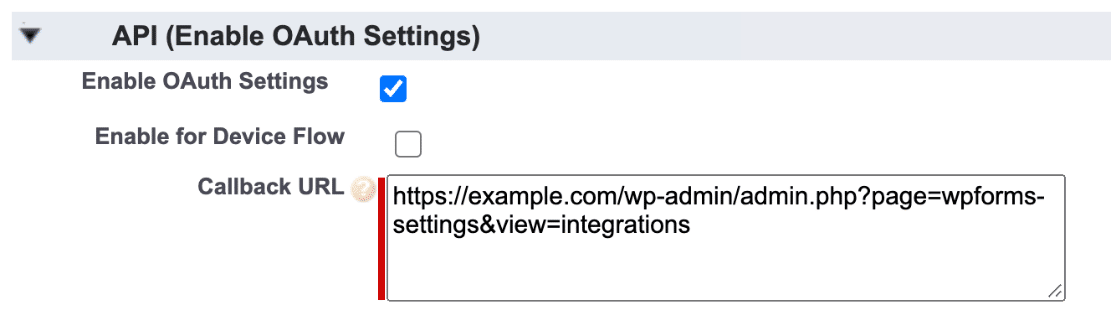
偉大的。 我們差不多完成了。 讓我們向下滾動到Selected OAuth Scopes並查找以下 2 項:
- 訪問和管理您的數據 (api)
- 隨時代表您執行請求(refresh_token、offline_access)
使用右側的箭頭將這 2 個權限添加到右側的 Selected OAuth Scopes 框中。
這是一個快速視頻來展示它是如何工作的:
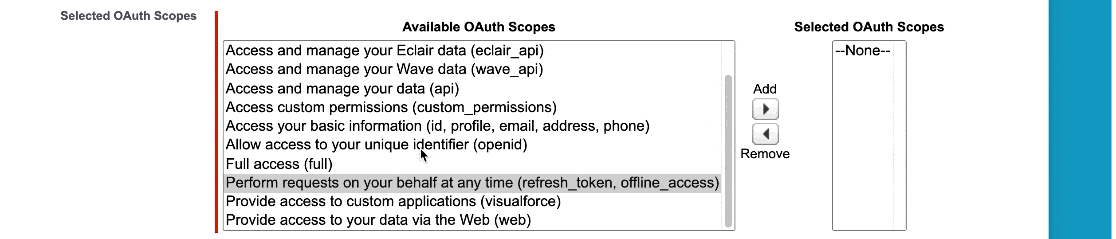
搞定? 偉大的。 現在您可以單擊此屏幕底部的保存。
Salesforce 現在將向您顯示一條消息,以確認它正在後台設置您的應用程序。
我們建議您至少等待 10 分鐘,然後再繼續執行第 4 步。如果您嘗試領先,您將看到如下所示的錯誤:
error=invalid_client_id&error_description=client%20identifier%20invalid
別擔心! 此錯誤僅表示尚未在 Salesforce 中設置您的連接。 最好再等幾分鐘再試。
步驟 5. 將 WordPress 連接到 Salesforce
偉大的! 現在我們已經等了 10 分鐘,我們可以繼續將 API 密鑰複製到 WordPress 中。
就像以前一樣,您需要在不同的選項卡中打開 Salesforce 和 WPForms。
按照以下 2 個步驟複製密鑰:
- 在您的 Salesforce 瀏覽器選項卡中,按消費者密鑰旁邊的複制按鈕。 切換到 WPForms 選項卡並粘貼密鑰。
- 切換回您的 Salesforce 選項卡並向右看。 在Secret Key旁邊,按Click 顯示。 複製密鑰,然後切換回 WPForms 並將其粘貼進去。
這就是一切都完成了。 您可以單擊連接到 Salesforce 。
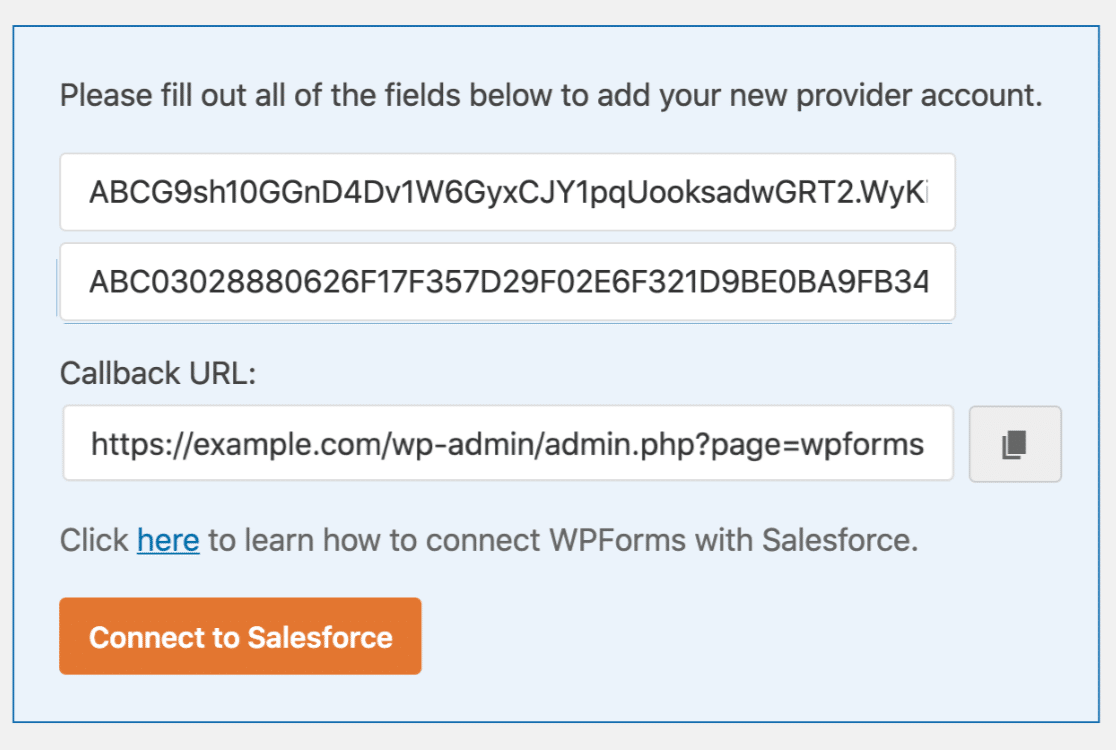
您可能需要在此處再次登錄 Salesforce。 完成後,單擊藍色的“允許”按鈕。
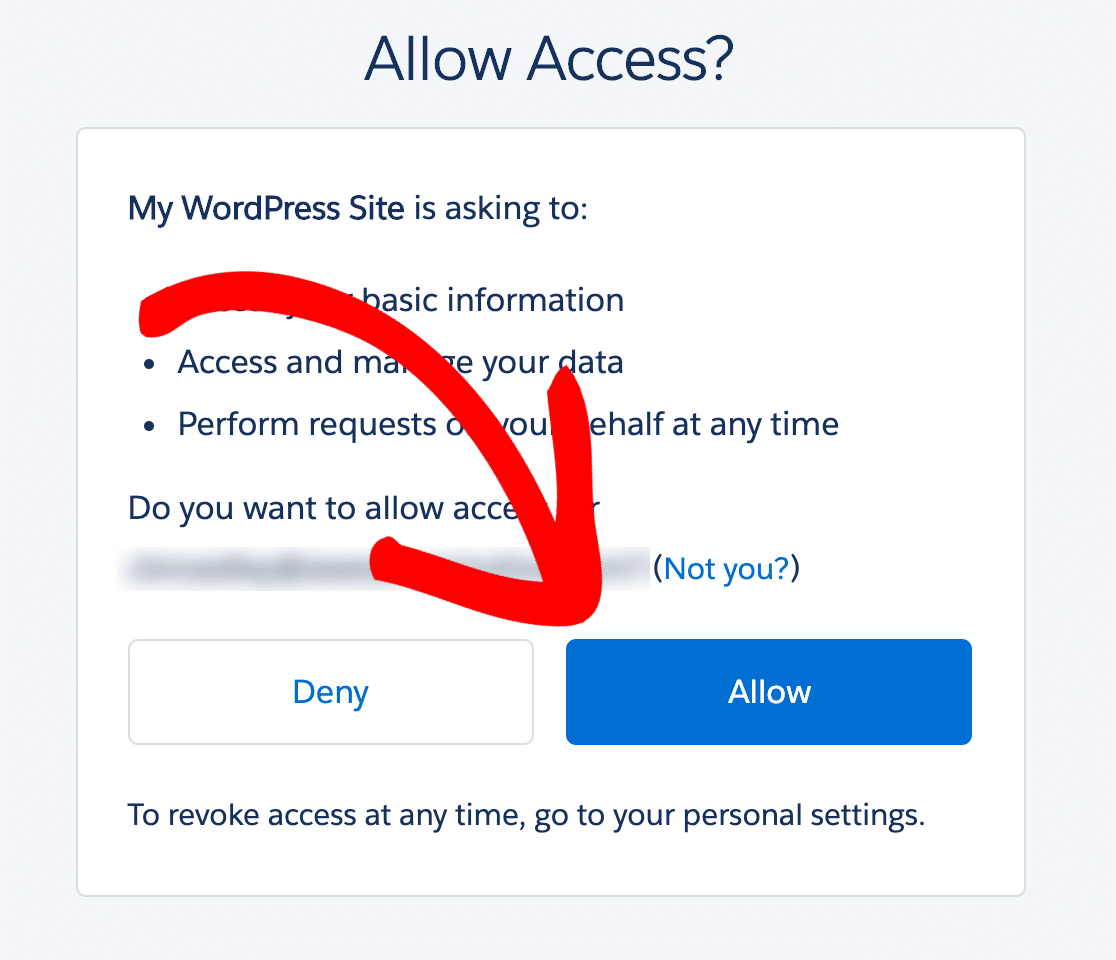
就是這樣! 您的 Salesforce 帳戶已連接到 WordPress。
您可以看到我們現在在屏幕頂部的 WPForms 中有一條成功消息:
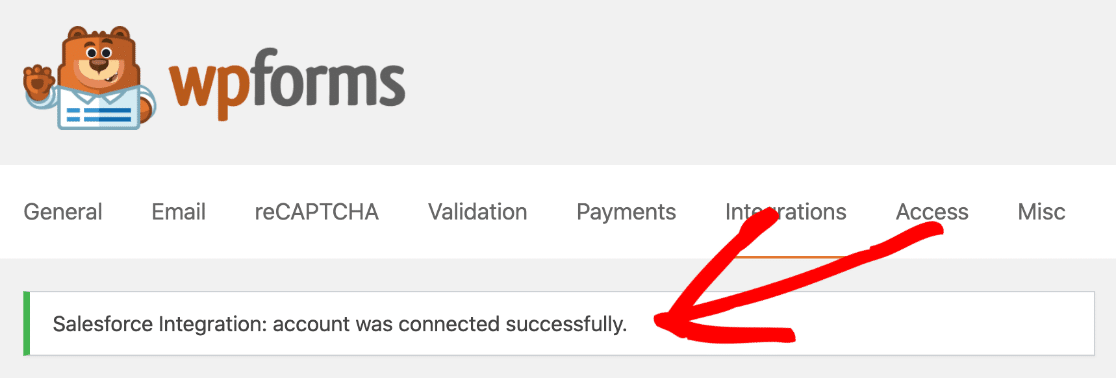
我們在集成頁面上也有一個連接的帳戶!
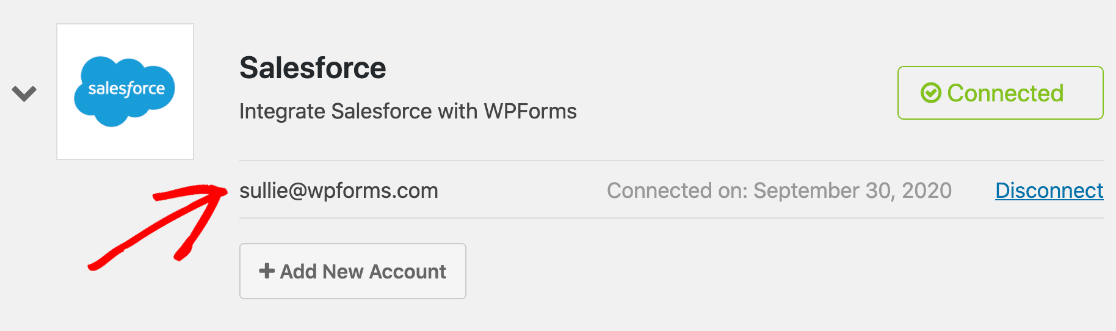
這就是困難的部分。 現在讓我們製作表格。
第 6 步。創建您的 Salesforce WordPress 表單
現在我們已經設置了 Salesforce WordPress 集成,我們準備將數據從表單發送到 Salesforce。
如果您的網站上還沒有聯繫表,請跳至本指南,了解如何創建簡單的聯繫表。 按照您希望的方式設置表單後,請返回此頁面。
WPForms 允許您將任何表單連接到 Salesforce。 並且每種形式都可以創建不同的對象。 您可以創建:
- 帳戶
- 活動
- 案例
- 聯繫人
- 線索
- 機會
- 產品
在此示例中,我們將根據我們製作的聯繫表單創建潛在客戶。
在表單構建器中啟動,然後單擊左側的營銷。
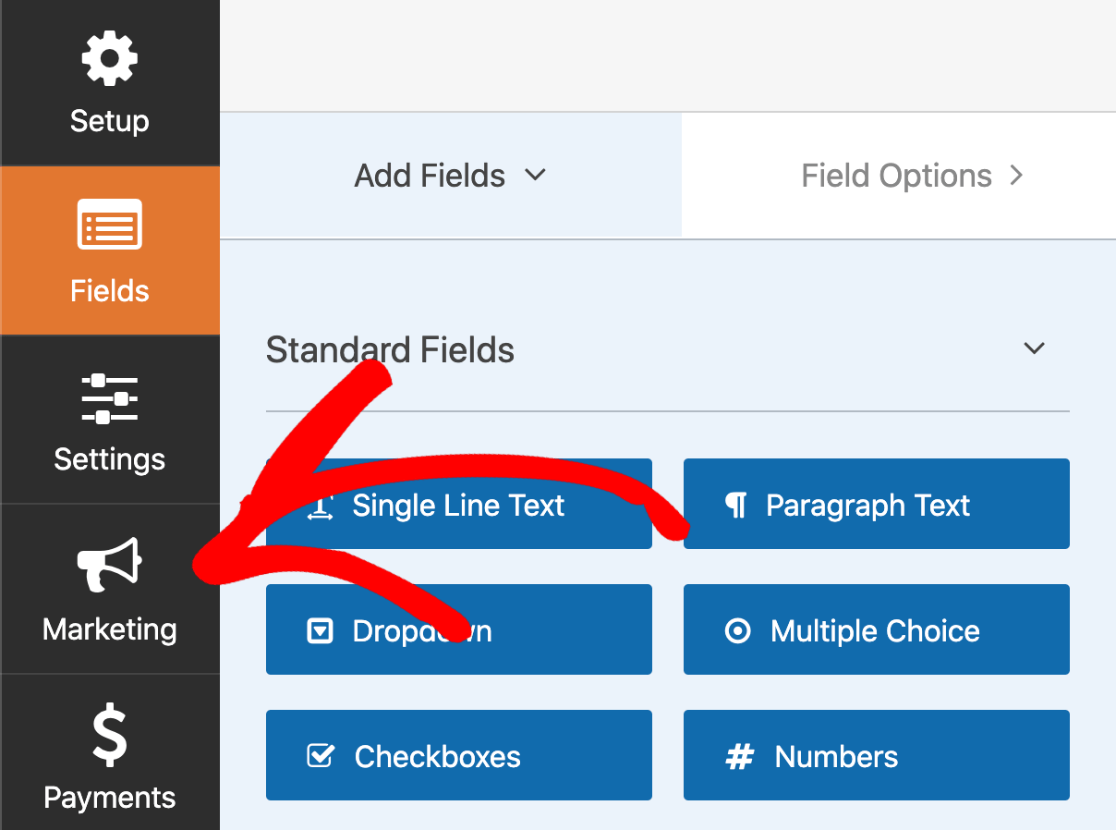
從這裡,單擊Salesforce 。 然後單擊添加新連接。
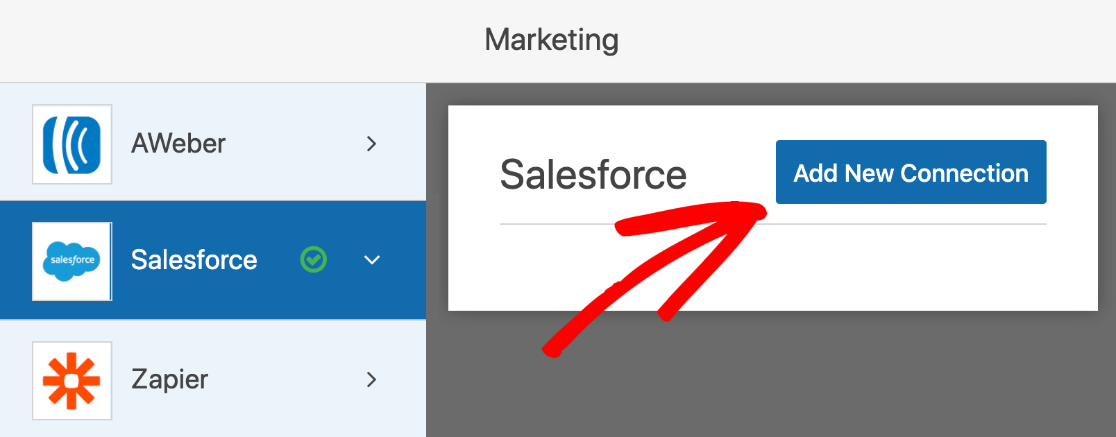
WPForms 會要求您為您的連接命名。 這將出現在表單構建器中,以便您以後可以輕鬆識別它。

現在從第一個下拉列表中選擇您之前設置的 Salesforce 帳戶。 在第二個中,讓我們選擇Lead 。
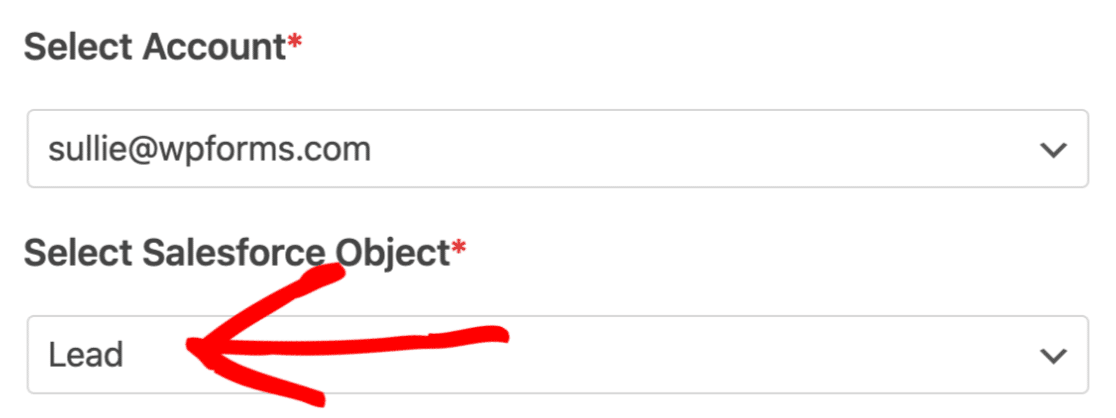
在下面,我們要將聯繫表單上的字段映射到 Salesforce 帳戶的潛在客戶區域中的字段。
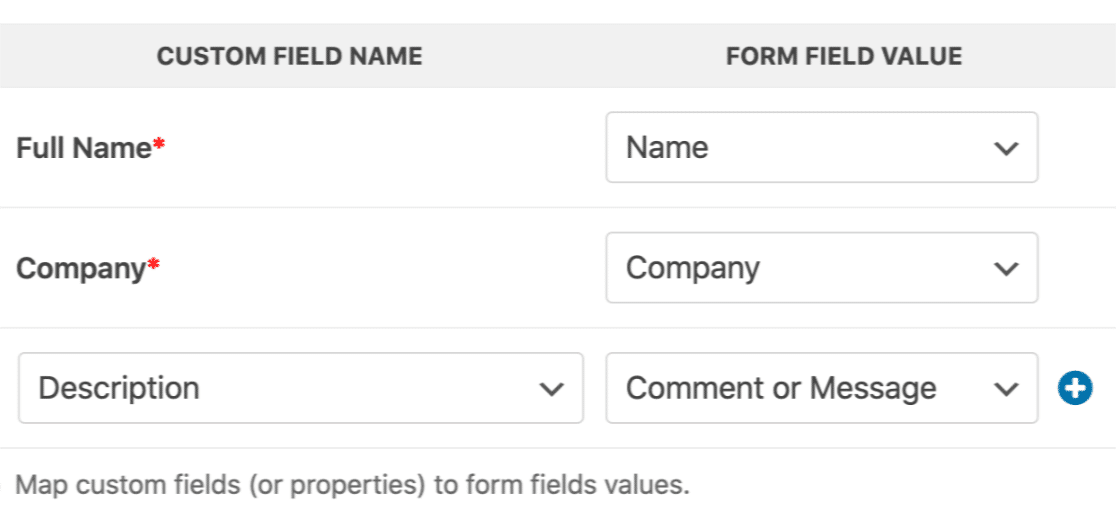
如果您願意,您可以在此處停止並保存表格。 但這是另一個巧妙的技巧。 我們可以使用智能條件邏輯來自動過濾發送到 Salesforce 的潛在客戶。
例如,在我們的表單上,我們詢問訪問者是否想了解更多有關我們產品的信息。 如果我們啟用條件邏輯,我們可以選擇僅在訪問者回答Yes時才將潛在客戶發送到 Salesforce。
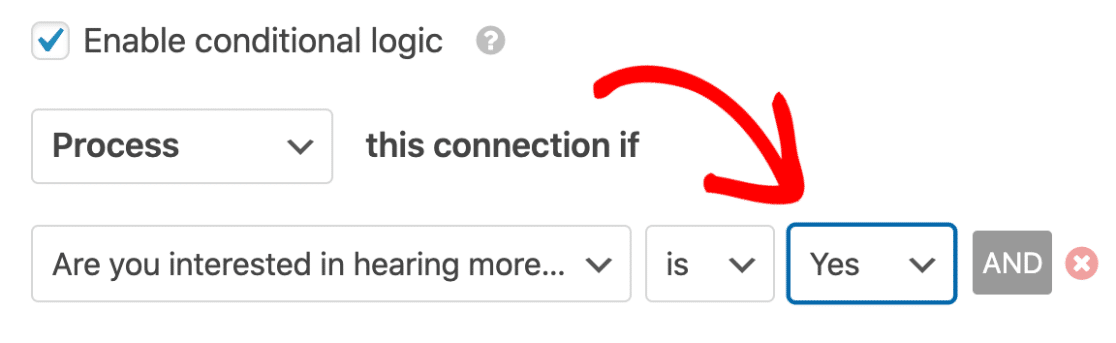
就是這樣。 只需點擊頂部的保存以保存進度。
我們快完成了!
第 7 步:發布您的 Salesforce WordPress 集成
最後一步是其中最簡單的一步。 您可以在不使用任何代碼的情況下發布表單。
這部分只需幾分鐘。
在表單構建器的頂部,單擊嵌入。
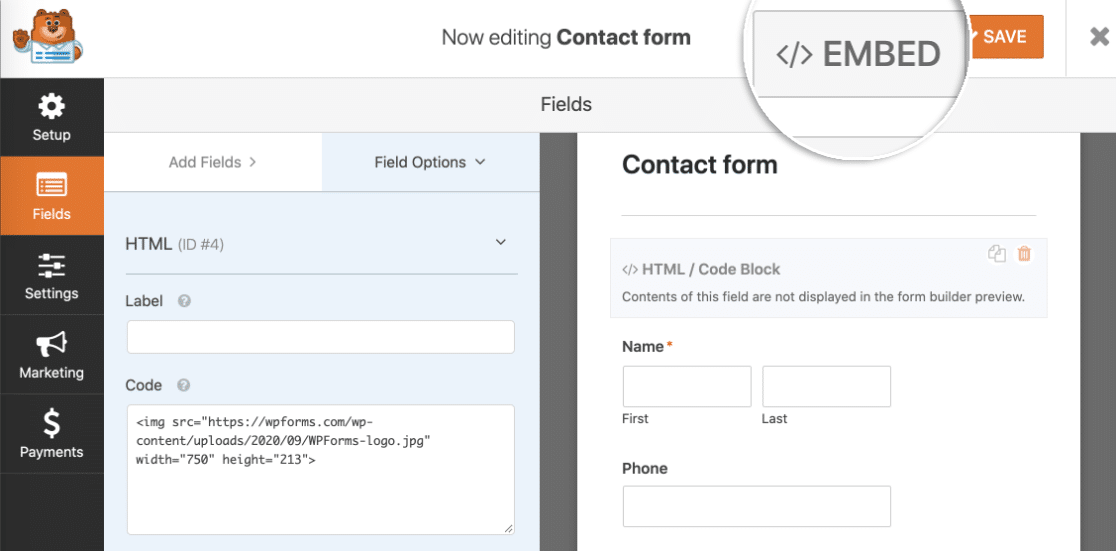
現在讓我們點擊Create New Page 。
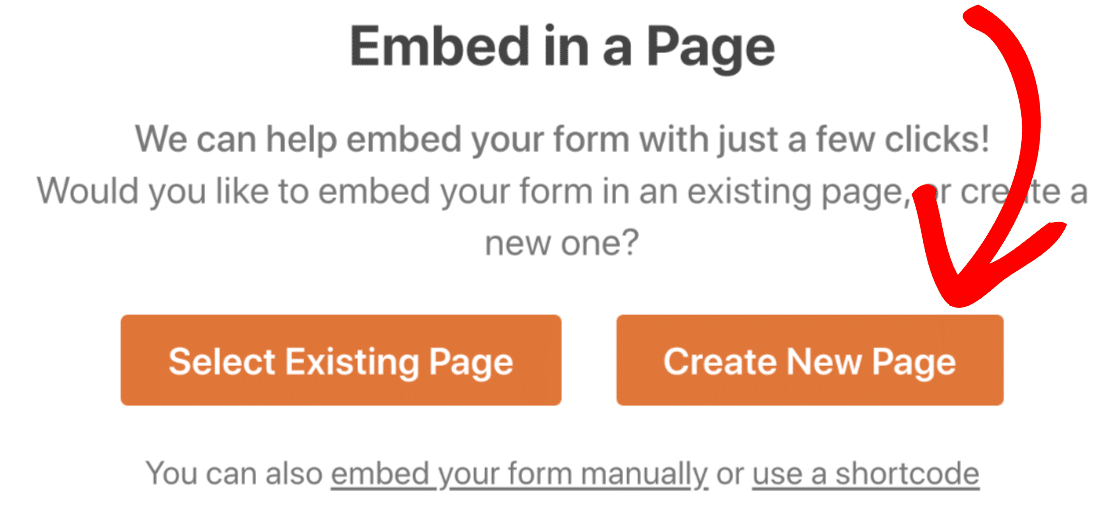
現在在此處輸入新頁面的名稱。
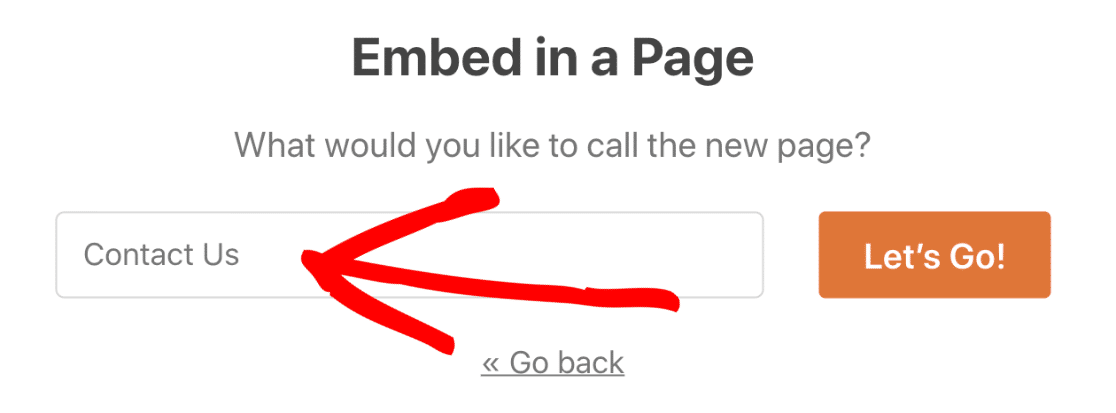
當您單擊Let's Go按鈕時,WPForms 將自動創建一個 WordPress 頁面,其中嵌入了您的表單。 我們現在需要做的就是按下藍色的發布按鈕上線。
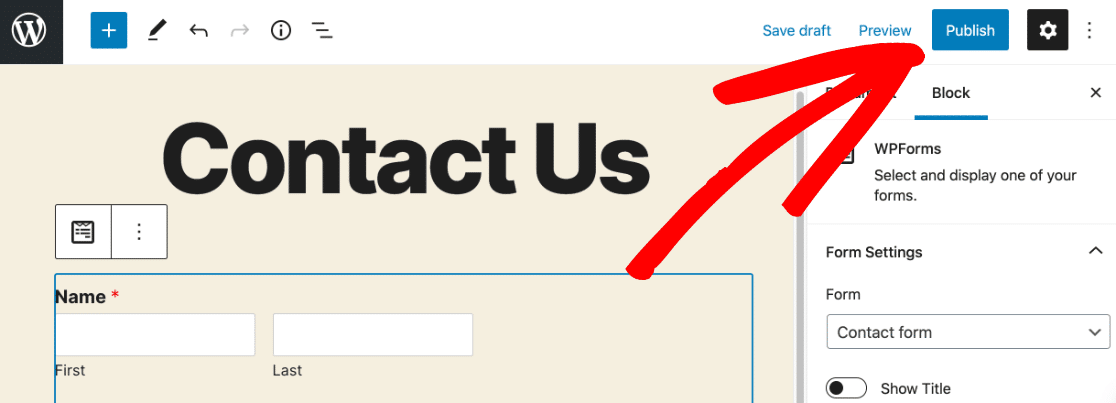
我們完成了! 您現在可以測試表單並檢查一切是否正常。 當您提交表單條目時,您將看到相應的條目出現在 Salesforce 中:
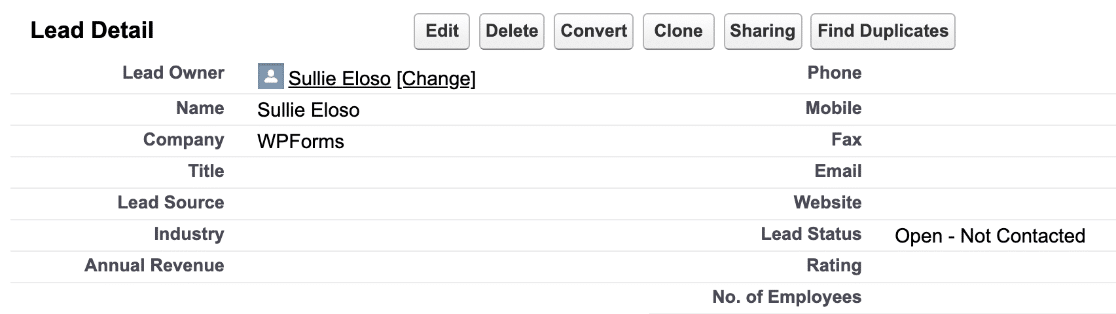
就是這樣! 您的 WordPress Salesforce 集成已上線。
立即創建您的 WordPress Salesforce 表單
下一步:保存您的表單條目
您是否也想在 WordPress 中查看表單條目? 將您的條目保存在 WordPress 儀表板中,可以輕鬆查看潛在客戶捕獲表單的執行情況。
查看本指南,了解如何在 WordPress 數據庫中保存聯繫表單條目,以快速了解其工作原理。
準備好構建您的表單了嗎? 立即開始使用最簡單的 WordPress 表單構建器插件。 WPForms Pro 包括免費的表單模板並提供 14 天退款保證。
如果本文對您有所幫助,請在 Facebook 和 Twitter 上關注我們,以獲取更多免費的 WordPress 教程和指南。
